Table of contents
- Setelah login ke webmail (contoh yang kami berikan menggunakan roundcube) pilih menu Pengaturan/Setting kemudian klik menu Identitas selanjutnya klik akun email nya
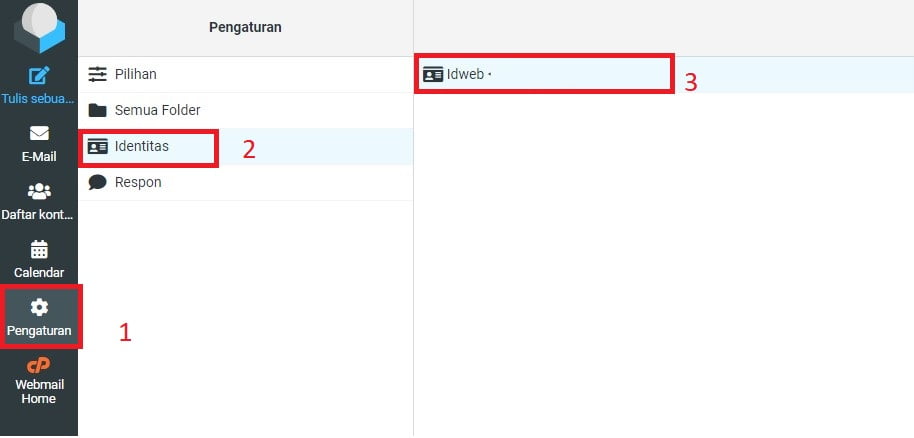
- Pada kolom tanda tangan silahkan isi signature untuk email Anda . Untuk menambahkan tanda tangan bisa dibuat dalam bentuk gambar . Menambahkannya dengan klik icon image
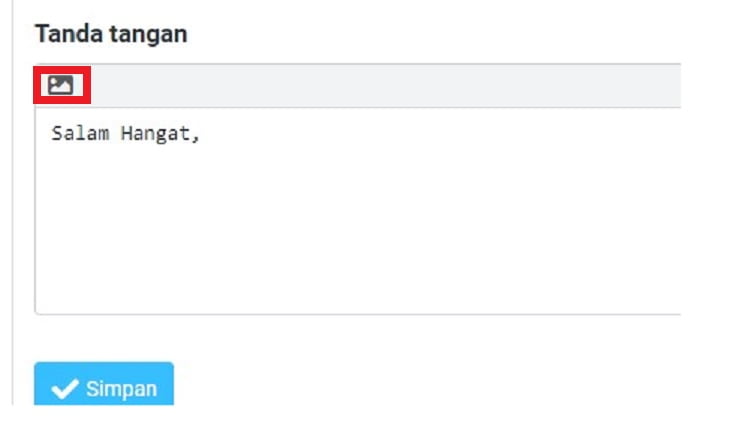
- Akan muncul menu editing . Klik icon gambar lagi kemudian klik icon folder untuk mencari gambar yang ada di PC
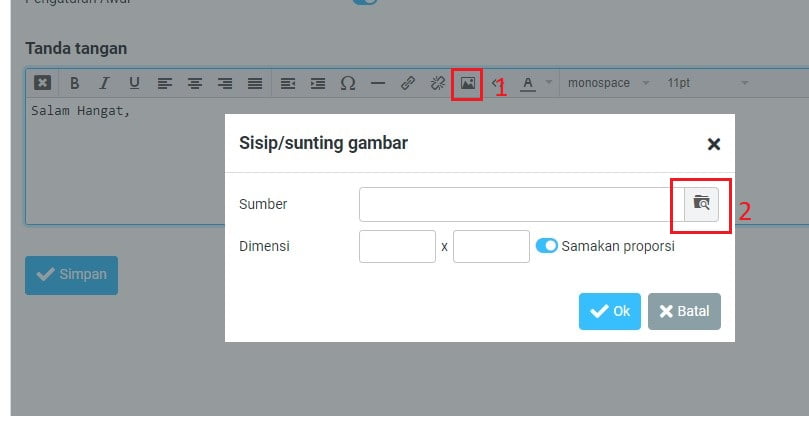
- Setelah gambar dipilih dan tampil , klik gambar tersebut kemudian klik menu tambah gambar
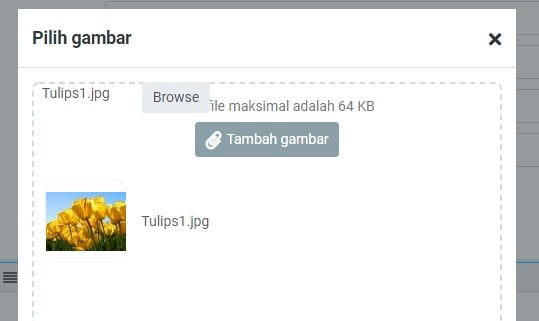
- Akan muncul tampilan seperti di bawah ini . Silahkan klik OK
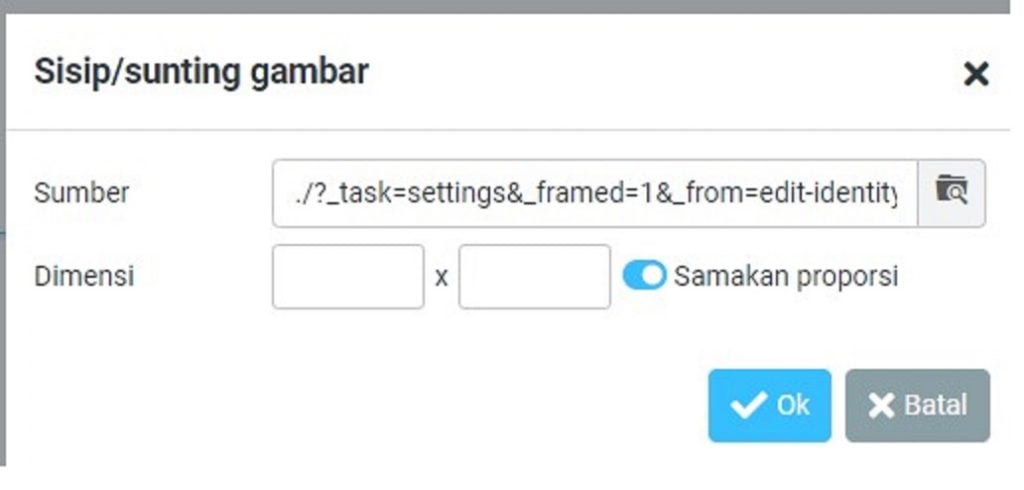
- Gambar akan tampil di kolom tanda tangan . Untuk edit letaknya bisa dari menu di atasnya . Bila sudah sesuai klik simpan
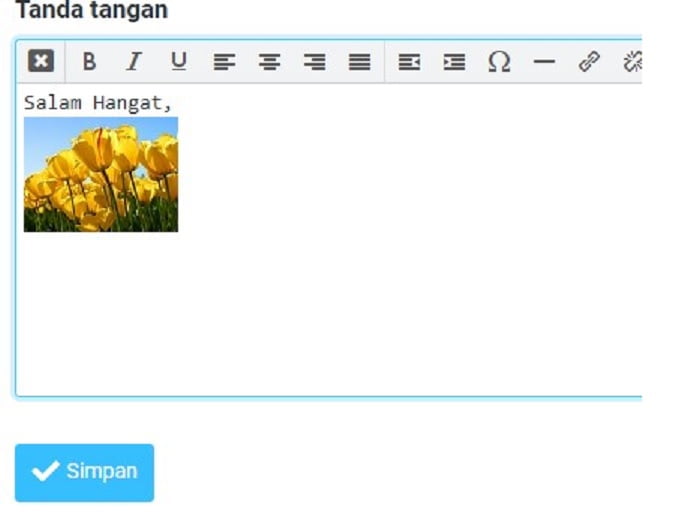
- Setelah disimpan , pada saat membuat email baru seharusnya sudah tampil . Bila belum tampil gambarnya klik lagi icon image
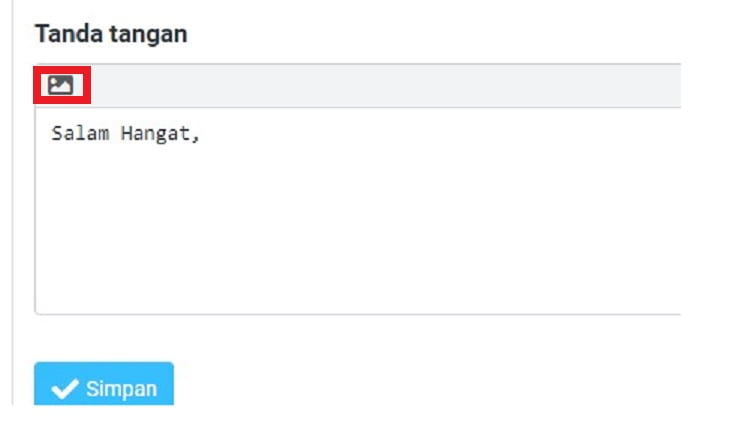
- Gambar akan tampil seperti berikut
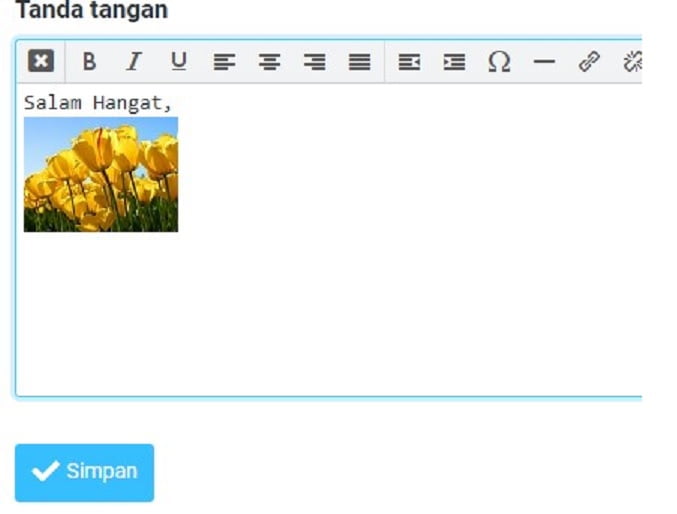
- Kemudian tinggal dicoba kirim email
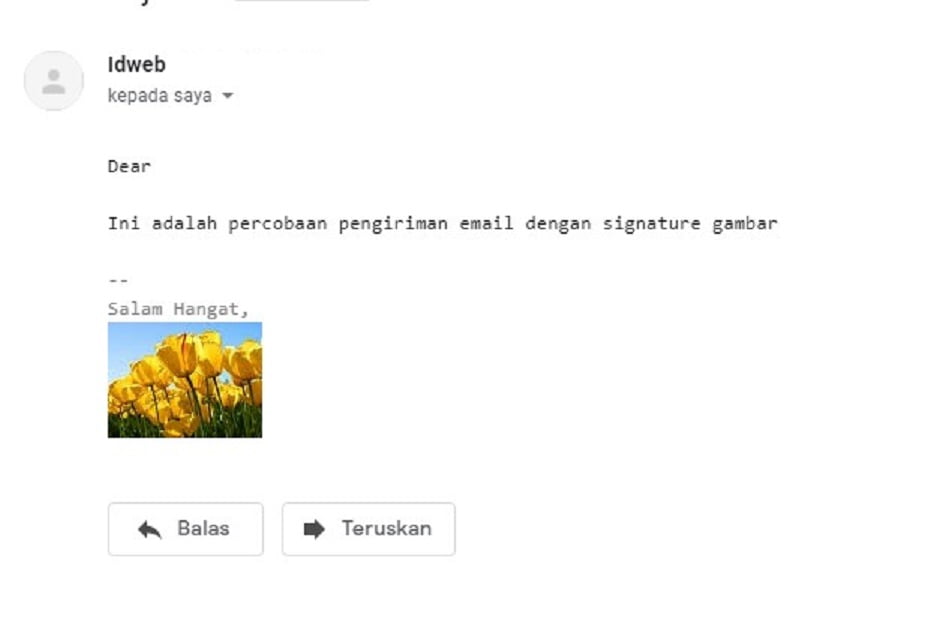
Masih bingung? Kamu bisa hubungi tim customer service terbaik kami melalui :
- Live Chat
- Email ( info@idwebhost.com, billing@idwebhost.com, support@idwebhost.com )
- Hotline (0274) 415585
Selamat menikmati layanan kami 🙂